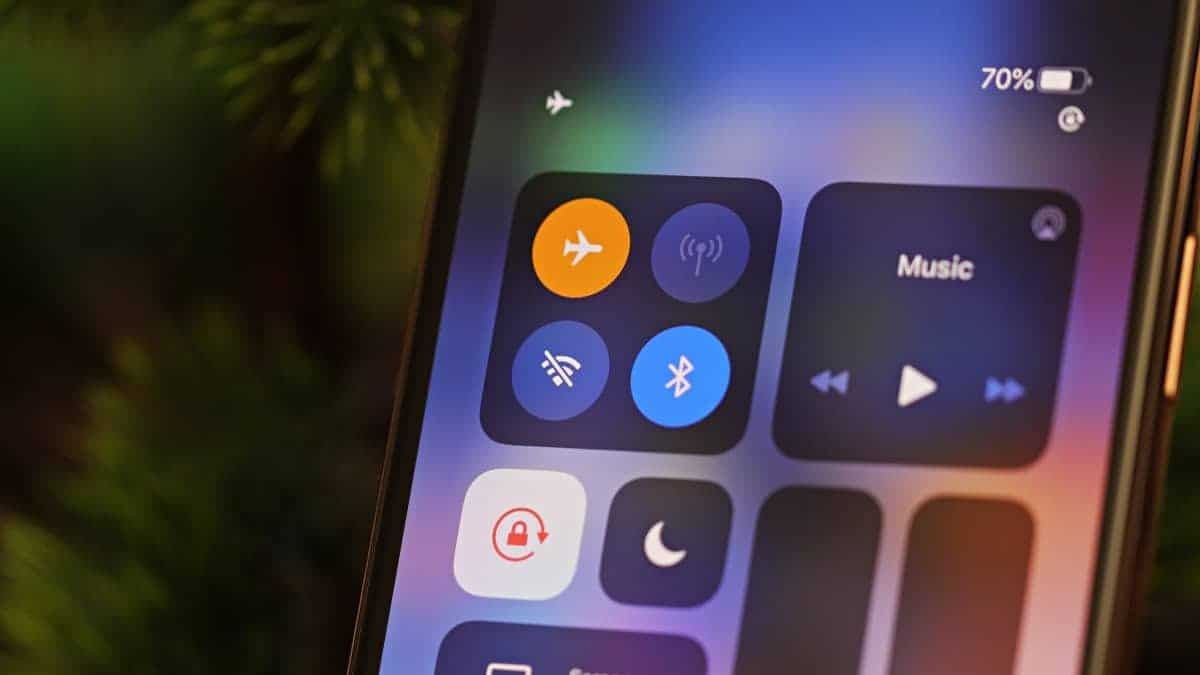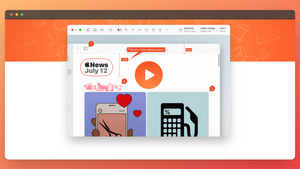Когда вы "отключаете" Wi-Fi, Bluetooth или сотовые данные на iPhone через «Пункт управления», они на самом деле не отключены — ваш iPhone просто отключается от текущих сетей до тех пор, пока вы не включите эти опции снова.
Это сознательный выбор Apple, поскольку она хочет гарантировать, что вы по-прежнему сможете свободно подключаться к периферийным устройствам, таким как Apple Watch и AirPods, а также к таким сервисам, как AirDrop и AirPlay.
Но что если вам все это безразлично? Что если вы действительно хотите полностью отключить Wi-Fi, Bluetooth и/или сотовые данные? По словам Apple, для отключения каждой функции по отдельности необходимо использовать приложение «Настройки».
Однако есть и лучшая альтернатива. Вместо того чтобы каждый раз рыться в «Настройках», когда вы хотите отключить соединения, вы можете использовать встроенное приложение «Команды», чтобы создать автоматизацию, которая сделает это мгновенно одним нажатием.
Как отключить Wi-Fi, Bluetooth и сотовые данные с помощью одной команды на iPhone
- Откройте приложение «Команды» на iPhone.
- На вкладке «Быстрые команды» нажмите на «+», чтобы создать новую.
- Нажмите кнопку «Добавить действие» и выберите «Вкл./Выкл. Wi-Fi».
- Затем переключитесь на опцию «Выключить».
- Далее аналогичным образом можно добавить функции «Вкл./Выкл.Bluetooth» и «Вкл./Выкл. сотовые данные».
- Для каждой из них установите значения на «Выключить».
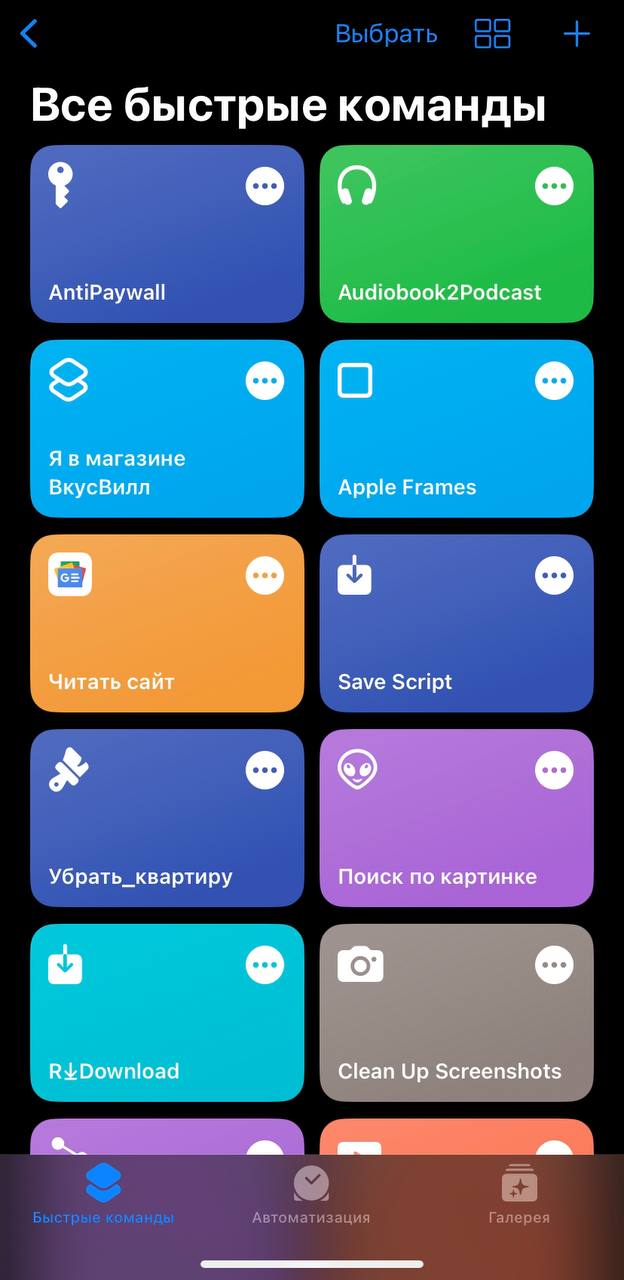
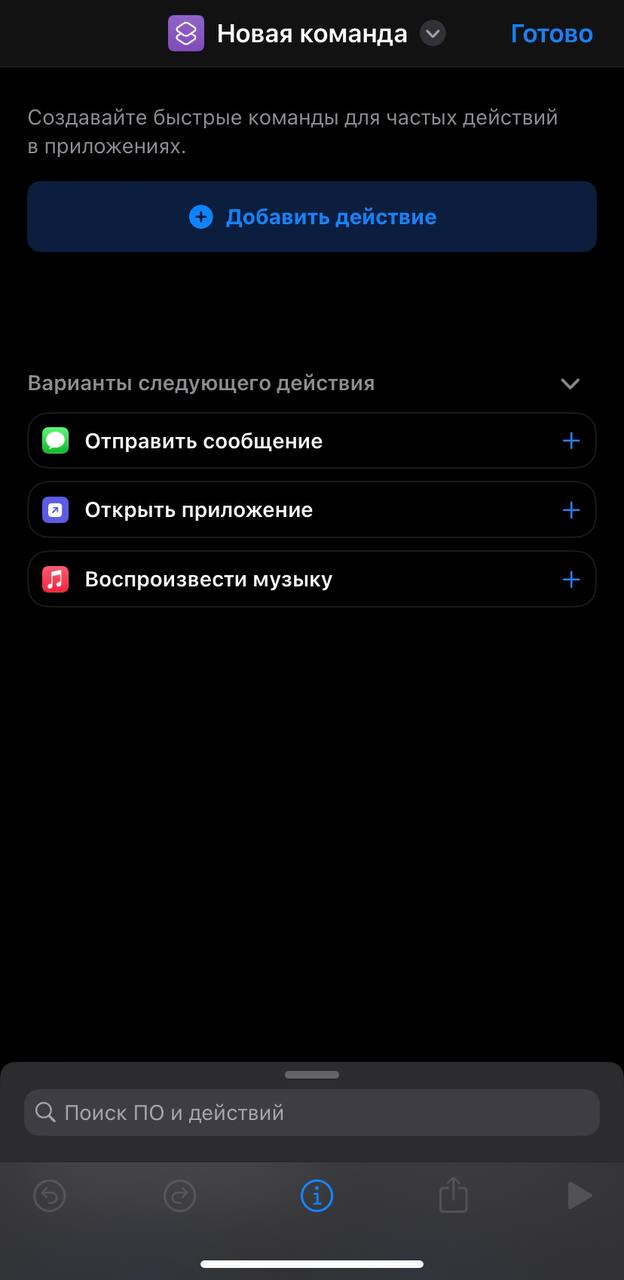
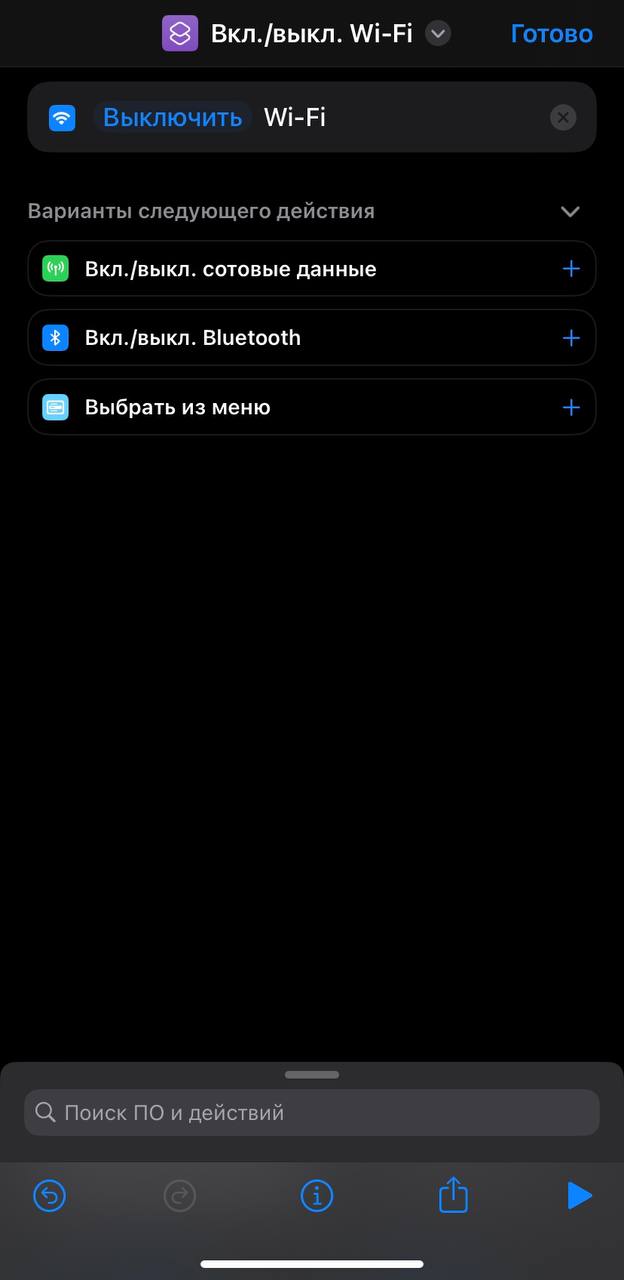
- Теперь ваша команда готова. Дайте ей имя в верхней части и нажмите на значок «i» в нижней части экрана.
- Нажмите кнопку «Добавить на экран Домой», настройте иконку и имя, если хотите, а затем нажмите кнопку «Добавить».
- Теперь вы увидите команду на домашнем экране iPhone. Просто нажмите на неё, чтобы отключить Wi-Fi, Bluetooth и сотовые данные в фоновом режиме.
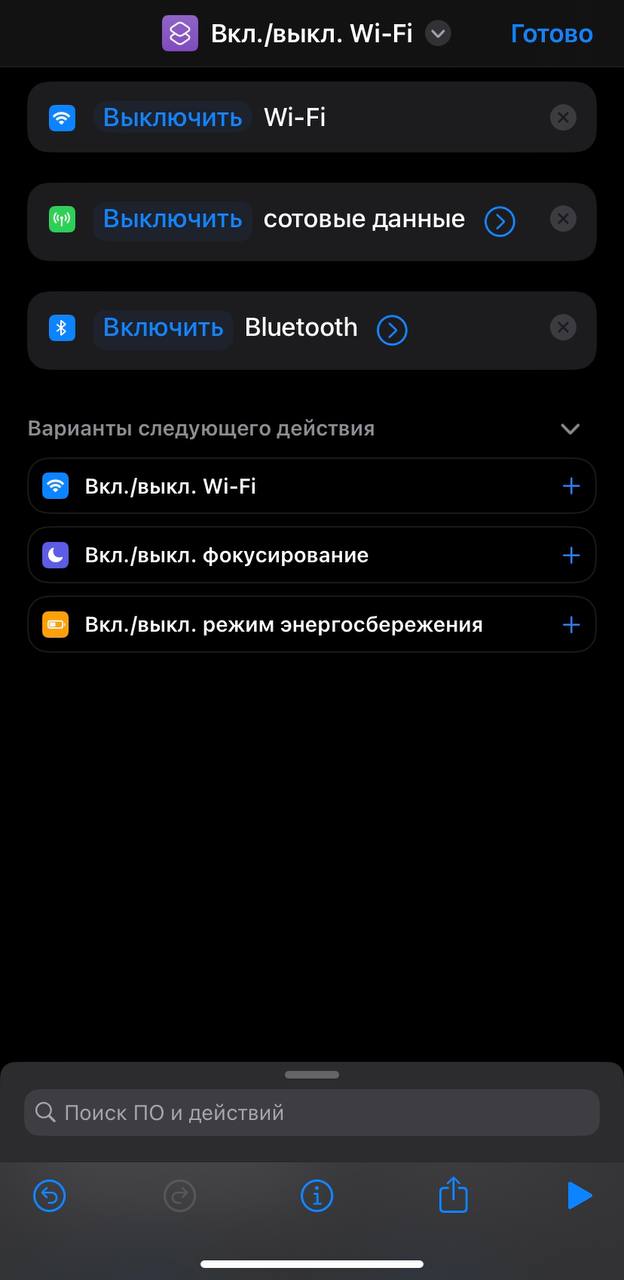
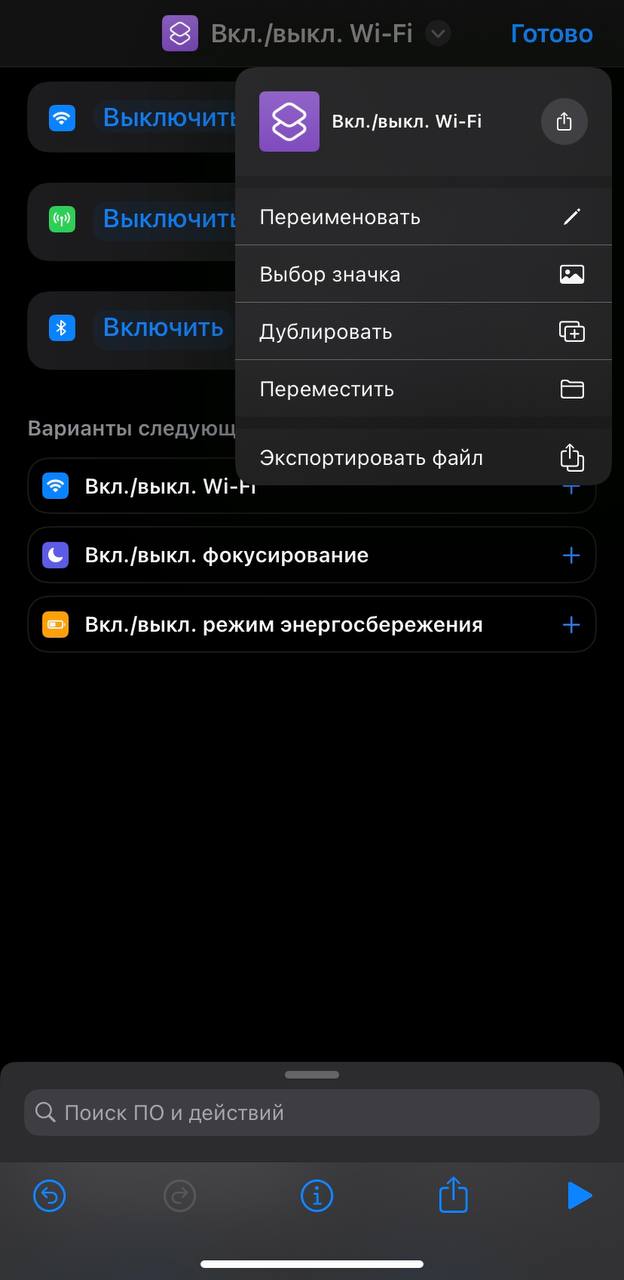
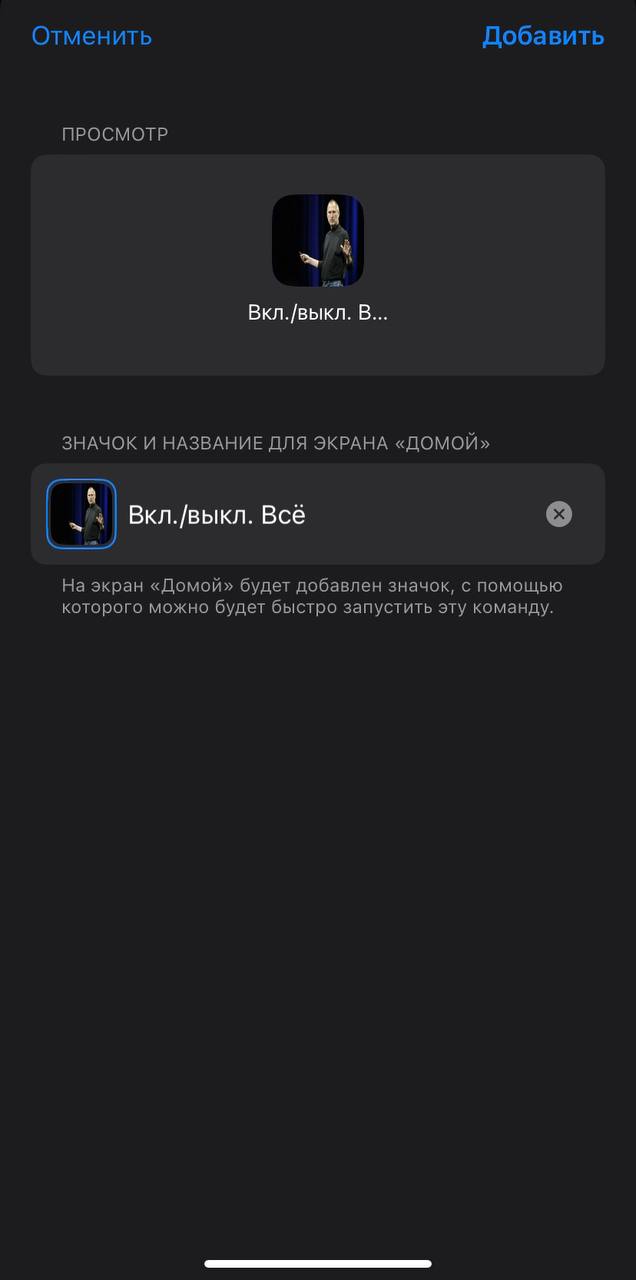
Возможно, также стоит создать ещё одну команду, чтобы снова включить Wi-Fi, Bluetooth и сотовые данные одним нажатием. Действия описаны выше, но на этот раз после добавления действий выберите опцию «Включить».
Ещё по теме:
- Количество хакерских атак на российские маркетплейсы за последнее полугодие увеличилось на 45%
- Foxconn закрыла завод по производству iPhone на карантин
- На что идут компании ради бизнеса в Китае